В Сети можно найти десятки способов, как разблокировать телефон Самсунг, если владелец вдруг забыл пароль и не может получить доступ устройства. Каждый из методов по-своему эффективен и требует выполнения конкретных шагов. Ниже рассмотрим основные методы, позволяющие быстро снять блокировку с телефона Самсунг. Отдельно поговорим о том, что делать, если вы нашли чужой телефон, как его разблокировать и вернуть владельцу.
Как разблокировать с помощью аккаунта Гугл
Если вы вдруг забыли пароль от телефона Самсунг, его можно восстановить с помощью Гугл аккаунта, после чего установить новые данные. Этот метод является официальным и предусмотрен для телефонов с версией до 5.0. На более новых смартфонах этот вариант не работает из-за более строгой защиты.
Алгоритм такой:
- Пять раз введите графический ключ. Если работа сделана неправильно, в нижней части экран появляется кнопка Дополнительный ПИН-код.
- Жмите на появившуюся ссылку и укажите набор символов, который указывался при создании ключа.
- Если вы не помните код, выберите восстановление с применением Гугл аккаунта.
Чтобы разблокировать телефон Samsung, если забыл графический пароль, введите почтовый ящик и пароль для входа. После этого можно удалить все сохраненные данные, чтобы заново задать пароль и уже запомнить его.
Как разблокировать аппарат через аккаунт Самсунг
Еще один метод, как снять ПИН код с телефона, если забыл пароль (для Самсунга) — воспользоваться внутренним аккаунтом Samsung. Этот способ работает, если владелец смартфона подключился к профилю до момента, когда забыл пароль. Для успешного решения задачи телефон должен быть подключен к Интернету, ведь в процессе восстановления смартфон будет запрашивать проверку данных серверов компании Самсунг.
Чтобы разблокировать аппарат, сделайте такие шаги:
- Перейдите по ссылке findmymobile.samsung.com/?p=ru, чтобы получить помощь компании.
- Жмите кнопку Войти, а после этого пропишите e-mail, по которым зарегистрирован аккаунт. Далее укажите пароль.


- Кликните на Вход и дождитесь, пока будет проверено состояние и определено расположение устройства. На все процедуры может уйти до нескольких минут.
- При наличии нескольких телефонов Самсунг выберите тот, что необходим, и жмите Разблокировать.


Если все сделано правильно, аппарат активируется, а экран блокировки снимается. Еще раз отметим, что сбросить пароль на Самсунге таким способом можно лишь при наличии аккаунта. В остальных случаях для деблокировки придется искать другие варианты.




Перепрошивка через ПК
Рассматривая варианты, как разблокировать телефон Самсунг, если забыл ПИН код, нельзя игнорировать возможность перепрошивки. Прибегайте к этому методу в случае, если рассмотренные выше варианты не подошли. Этот процесс довольно сложный и требует глубокого изучения, поэтому приведем только основные шаги.
Рассмотрим, как разблокировать через рекавери:
- Скачайте необходимую прошивку.
- Перейдите в режим Рекавери (комбинация может отличаться в зависимости от модели Самсунг).
- Сделайте полный сброс с помощью команды wipe data/factory rese.
- Вернитесь в главное меню и выберите install zip.
- Жмите на кнопку Choose zip from /sdcard.
- Выберите файл прошивки, который был скачан ранее.
- Подтвердите загрузку и установку.
После завершения прошивки появится сообщение об успешном завершении работы. Это один из методов, как разблокировать телефон Самсунг, если забыл пароль. Минус способа в том, что смартфон «слетает» с гарантии, а также имеется риск сбоев ПО.
Существует еще один вариант прошивки аппарата — с помощью программы Один. Таким способом можно разблокировать код на устройствах с ОС Андроид до 7.0. В остальных случаях придется активировать функцию OEM unlocking в настройках разработчика, а сделать это без входа в телефон не получится.
Чтобы разблокировать телефон, сделайте такие шаги:
- Установите драйверы и скачайте файл CWM или TWRP.
- Загрузите Один с офсайта и запустите программу.
- Переведите Самсунг в режим прошивки. Для этого одновременно зажмите кнопку включения, снижения громкости и домой. Должна появиться надпись Downloading.
- Подключитесь к смартфону через USB и выждите, пока драйвера будут установлены.
- Жмите кнопку AP и выберите файл Рековери.
- Возле раздела АР должен быть прописан файл к прошивке.
- Жмите на кнопку Старт.
- Выключите устройство и войдите в Рекавери (нажатие Домой, включение и увеличение громкости).
- Удалите файлы password.ke» (gatekeeper.password.key), locksettings.db, locksettings.db-shm, gesture.key» (gatekeeper.pattern.key), locksettings.db-wal.
Этот метод также поможет в вопросе, как разблокировать кнопочный телефон Самсунг, если забыл пароль. Но тогда основные действия придется делать через ПК.
Как разблокировать через безопасный режим
Если вы помните пароль, но все равно не удается разблокировать Самсунг Галакси А5 или другое устройство, причиной может быть одно из приложений. Чтобы подтвердить или отмести эту версию, войдите в смартфон в безопасном режиме. В этом случае в телефон загружаются только системные приложения, а остальные остаются «за бортом».
Алгоритм такой:
- Отключите Самсунг и включите его, после чего дождитесь появления надписи Samsung и зажмите кнопку снижения громкости.
- Удерживайте клавишу до момента полной загрузки.
- Обратите внимание на надпись слева внизу. Там должно быть указано Безопасный режим (Safe Mode).


Теперь попробуйте разблокировать телефон обычным способом. Кроме того, если на телефоне был вирус, он мог внести в смартфон нестандартную блокировку. В дальнейшем удалите лишние приложения со смартфона.
Хард резет
Наиболее кардинальный метод, как снять пароль с телефона Самсунг, если забыл его — сброс данных. Речь идет о полном сбросе аппарата до первоначальных настроек. При этом старые данные, введенные в качестве блокировочных решений, обнуляются. Важно учесть, что при таком действии со смартфона удаляется вся личная информация — контакты, музыка, видео, фото и т. д. Вот почему перед началом работы стоит сделать резервную копию, а уже после приступать к работе.
Если копия готова, можно сбросить Самсунг до заводских настроек, если забыл пароль. Алгоритм действий такой:
- Отключите смартфон обычным способом путем длительного нажатия кнопки питания.
- Жмите и удерживайте кнопки Громкости вверх, Питание и Домой. Если последней кнопки нет, зажмите просто повышение громкости и Питание.


- Не отпускайте клавиши до появления меню рекавери.
- С помощью кнопки громкости выберите Wipe data/factory reset.


- Один раз жмите на кнопку питания для подтверждения.
- Согласитесь с полным сбросом, выбрав Yes.


- После появления надписи Data Wipe Complete перезапустите телефон.


Теперь вы знаете, как убрать с телефона Самсунг пароль, если владелец забыл его. Минус метода в том, что он очень трудоемкий и требует создания резервной копии перед очисткой. Вот почему к нему стоит прибегать в последнюю очередь.
Дополнительные методы, как разблокировать телефон
Выше мы рассмотрели основные способы, что делать, если человек забыл пароль от телефона Самсунг. Но существует и ряд дополнительных вариантов, которые также достойны рассмотрения. Рассмотрим их подробнее:
- Удаление gesture.key. Это метод позволяет разблокировать смартфон, если забыт графический ключ. Для решения задачи перейдите в рековери, войдите в раздел Data, а потом System. После этого найдите и удалите указанный выше файл. После этого перезапустите устройство, чтобы окончательно его разблокировать.
- Сервисный центр. Еще один метод, как войти в телефон, если забыл пароль на Самсунге — принести аппарат в сервисный центр. Главное — подтвердить принадлежность смартфона (к примеру, показать коробку и чек о покупке). Минус метода в том, что он занимает много времени, а за саму работу придется заплатить.
- Сервис поиска устройства. Если вы не знаете, как скинуть пароль на Самсунге, воспользуйтесь сервисом по ссылке google.com/android/find. Если аппарат подключен к Сети, войдите на указанную выше страницу и пройдите авторизацию в Гугл. Дождитесь определения местоположения устройства и информации, когда оно последний раз было в Сети. После этого в перечне функций жмите Очистить устройство. Далее подтвердите свои действия. Если Самсунг в этот момент не подключен к Интернету, сброс происходит сразу, как только это произойдет.
Существуют и другие методы разблокировки, но они применяются реже.


Как разблокировать найденный телефон и вернуть владельцу
Пользователи часто спрашивают, что делать, если нашел телефон — как разблокировать Самсунг. Этот вопрос задается для оставления телефона себе или возврата владельцу. Второй вариант более предпочтителен.
Простой способ как узнать пароль телефона Samsung — воспользоваться методом подбора. Если он не сработал, подойдет вариант с перепрошивкой или полным сбросом устройства.
Но взломать пароль на Самсунге для входа в телефон и его возврата владельцу все-таки можно при небольшой доле везения. Рассмотрим реальный метод:
- После ошибок в указании ПИН-кода жмите на ссылку Забыли пароль. Нажатие на кнопку ведет к приглашению ввести ключ от электронной почты. При этом в распоряжении оказывается адрес e-mail перед глазами.
- Ищите через социальные сети и поисковую систему человека с таким почтовым ящиком.
Во многих случаях можно наткнуться на следы пользователя с таким же e-mail и сообщить ему о потере. Можно пойти дальше и использовать информацию, которая поступает из сообщений, или дождаться звонка на телефон, чтобы ответить и рассказать о случившейся ситуации.


Итоги
Зная, как разблокировать телефон Самсунг, вы всегда сможете вернуть работоспособность устройству. Это актуально, если вы забыли код или графический ключ для входа в смартфон. Инструкцию к действию необходимо подбирать индивидуально с учетом особенность телефона. К примеру, для кнопочных устройств Самсунг Дуос алгоритм действий будет один, а для новых устройств — другой. Универсальным методом остается полный сброс и прошивка телефона.
Как снять блокировку с телефона Самсунг, если вы неправильно ввели ПИН-код на клавиатуре? Система Android моментально перекроет доступ в ваш Galaxy. Чтобы позвонить, потребуется экстренная разблокировка. Если помните пароль – смартфон заработает. А если нет? Читайте представленный ниже гайд.


Основные причины блокировки телефона Samsung
Телефоны старых моделей были кнопочными и практически не содержали конфиденциальной информации. Нынешнее поколение смартфонов – другое дело. Поэтому разработчики придумали графический ключ, несущий функции пароля. Но многие пользователи забывают ключ и не могут пользоваться устройством. Рассмотрим основные причины блокировки “Самсунгов”:
- сброс данных;
- частые сенсорные нажатия;
- неправильный ввод ключа.
Как разблокировать телефон “Самсунг”
Сенсорный экран блокируется, чтобы не допустить хаотичных нажатий и необратимых изменений в аккаунте. Это разумная мера, так что не надо злиться на производителей. Некоторые смартфоны оснащены дактилоскопическими сенсорами – они используются в качестве альтернативы ключу. В других устройствах подобный функционал отсутствует. Если Андроид не пускает вас в телефон, начните со следующих действий:
- Повторите попытку ввода через полминуты.
- Займитесь удаленной разблокировкой (для этого существует сервис Find My Mobile).
- Попробуйте действовать через Google-аккаунт.
- Сбросьте настройки.
Если упомянутые способы оказались неэффективными, придется восстанавливать доступ через сторонние приложения. Мы расскажем, как снять пароль с “Самсунга” даже в самых безнадежных случаях. Выбирайте решение по вкусу.
Через Google
Этот прием не сработает, если ваша прошивка обновлена до пятой версии Android Lollipop. Вас устроит лишь версия Андроида ниже 4.4. Вот что нужно делать:
- Пять раз “ошибиться” с графическим ключом.
- Теперь надо вводитьлогин “учётки” Google либо ПИН резервного копирования
- Наслаждайтесь разблокированным аппаратом.


С помощью пользовательского восстановления
Тут не обойтись без SD-карты. Технологию применяют продвинутые юзеры Андроидов, для которых понятие “rooting” – не пустой звук. Речь идет об индивидуальном восстановлении, и это работает лишь на карточных слотах. Фишка в переносе на смартфон ZIP-файла, скаченного на карту памяти. Карта вставляется в слот, после чего запускается процесс восстановления. Минус в том, что современные телефоны (особенно – флагманы) постепенно выводят карт-слоты из употребления. Алгоритм такой:
- Загрузите Pattern Password Disable (ZIP-архив) на ПК, а затем перебросьте на SD-карту.
- Отключите карту от компьютера и вставьте в телефонный слот.
- Разработчики файла знают, как снять пароль с телефона “Самсунг”- теперь вам надо осуществить перезагрузку устройства.
- Архив распакуется, файл начнет работать.
- Финальный штрих – повторная перезагрузка.
Если вы все делали правильно, никакой код не потребуется. Установлен пароль либо жестовая блокировка? Не переживайте. Введите любой жест (пароль) и наслаждайтесь результатом.
Восстановление пароля с помощью сторонних приложений
Есть интересный ресурс “Найти мой мобильный”. Сработает технология лишь в том случае, если перед блокировкой вы успели зарегистрировать учетную запись “Самсунга”. Инструмент выглядит следующим образом.


Переместитесь на сайт с ПК или планшета. Авторизуйтесь в системе и поищите свой телефон – он будет расположен в левой части. Там же локализуется боковая панель с опцией “Разблокировать экран”. Кликайте и спокойно дожидайтесь результата – на это вы потратите несколько секунд. Появится уведомление об успешном завершении процесса. Даже ничего устанавливать не придется.


Hard reset (сброс настроек)
Если смартфон не был подключен к Сети, вам придется прибегнуть к аппаратному сбросу. Для этого включите устройство и зажмите синхронно три клавиши – снижения громкости, питания, возврата к главному дисплею. Всё еще не догадываетесь, как снять блокировку с телефона “Самсунг”, пользуясь жесткой перезагрузкой? Действуйте через инженерное меню. Кликайте по “Wipe data/factory reset”, активируйте процесс, а после его окончания жмите “Reboot system now”.


Снятие пароля через переустановку прошивки с помощью ПК
Если подключить планшет к ноутбуку и переустановить прошивку, можно решить возникшую проблему. Способ применяется в случаях, когда серия неудачных разблокировок привела к порче загрузчика. Для операции вам потребуются:
- файл прошивки;
- USB-кабель;
- специальная программа.
Вывод
Описанные выше технологии применимы к разным моделям телефонов и версиям ОС Андроид. Тактика подбирается индивидуально в зависимости от ситуации. Начинайте с простых действий, не спешите вмешиваться в прошивки. Помните о том, что неправильный выбор прошивочного файла может повлечь за собой еще большие проблемы.
«Самсунг» — один из самых популярных производителей смартфонов. Поэтому вопрос, как разблокировать телефон «Самсунг», волнует многих счастливых обладателей аппаратов данного бренда. Расскажем о том, как это можно сделать.
Фото: pikabu.ru
Забыл пароль: как разблокировать телефон «Самсунг»
Блокировка с помощью пин-кода или графического ключа создает ощущение того, что информация, которая хранится в устройстве, защищена и будет доступна только законному владельцу телефона.
Но иногда случаются непредвиденные ситуации: сам владелец может забыть пароль, или его может случайно изменить кто-то, кто баловался с телефоном, например ребенок.
Чтобы обезопасить себя от подобных ситуаций, специалисты рекомендуют:
- Изначально в настройках активировать функцию Smart Lock, которая позволяет распознать владельца альтернативным способом.
Например, по голосу, форме лица, отпечаткам пальцев и так далее. Набор альтернатив зависит от модели телефона и версии операционной системы.
Когда функция активирована, разблокировать «Самсунг» не представляет проблем.
Фото: android-iphone-recovery.com
- Установить в настройках дополнительный пин-код.
С пятой версии Android производитель предусмотрел возможность разблокировать телефон с помощью дополнительного пин-кода. Его нужно указать в настройках после покупки устройства.
Когда забыл пароль, достаточно несколько раз вводить рисунок или цифры неправильно, пока не появится сообщение о 30-секундной блокировке. Вместе с ним в правом углу появится и кнопка «Дополнительный пин-код».
Как разблокировать «Самсунг»: советы от производителя
Сам производитель на официальном сайте предлагает следующие способы разблокировки:
- Установить дополнительный пин-код, о чем написано выше.
- Воспользоваться сервисом Find my mobile.
Фото: samsung.com
Для этого необходимо выполнить следующие действия:
- Зайти на сайт findmymobile. Его легко можно найти с помощью Google или поиска на сайте производителя.
- Зарегистрироваться и войти в систему.
- Выбрать кнопку «Подготовить». Изучить краткое руководство, которое появится на экране.
- На самом устройстве в настройках зайти в раздел «Экран блокировки и защита».
- Сделать активным пункт «Найти телефон».
- В окне, которое появится, указать учетные данные, которые использованы при регистрации на сайте.
- Активировать пункт меню «Удаленное управление».
Если все подготовительные работы проделаны, разблокировка устройства не составит труда. Необходимо зайти на сайт. Выбрать свой телефон и нажать пункт «Разблокировать мое устройство».
Если устройство подключено к интернету, сигнал с сайта снимет блокировку.
Читайте также: Почему компьютер не видит телефон и как это исправить
- Разблокировать, сбросив данные до заводских настроек.
Фото: poandroidam.ru
Информация на телефоне может быть потеряна, если она не синхронизирована с аккаунтом или не выложена в облако, но доступ к устройству такой способ обеспечит.
Алгоритм действий по сбросу информации до изначальных настроек таков:
- Необходимо выключить телефон.
- Одновременно удерживать клавиши «Домой», питания и регулировки звука вверх.
- После появления фирменного логотипа отпустить клавишу «Домой».
- Появится так называемое инженерное меню. Здесь необходимо найти строку wipe data/factory reset.
- Подтвердить выбор, нажав ввод.
- Обратиться за помощью в сервисный центр.
Если ни один из перечисленных способов не подошел, производитель рекомендует на сайте найти информацию о сервисном центре, который расположен ближе всего к вашему месту проживания, и обратиться туда.
В Сети можно найти еще несколько способов, которые могут сработать при наличии нужной версии операционной системы и модели устройства. Среди них:
- Разблокировка учетной записью в Google.
Функция доступна на ранних версиях Android. После 5-ти неверных попыток ввести пароль появится кнопка, которая предложит войти при помощи Google-аккаунта.
- Разблокировка в безопасном режиме.
На некоторых моделях можно при перезарузке удерживать кнопку регулировки громкости. Телефон переходит в безопасный режим. В нем необходимо сменить пароль.
- Перепрошить устройство.
Метод рекомендуется только опытным пользователям. Необходимо зайти на официальный сайт производителя, выбрать соответствующую программу для своей версии операционной системы. Скачать ее на компьютер. Подключить устройство и четко следовать инструкциям.
Существует множество способов, как разблокировать телефон. Важно выбрать тот, который будет прост и понятен именно для вас. Полагаться стоит, в первую очередь, на те способы, которые рекомендует производитель.
Читайте также: Как скрыть друзей в ВК с телефона
«Самсунг» — один из самых популярных производителей смартфонов. Поэтому вопрос, как разблокировать телефон «Самсунг», волнует многих счастливых обладателей аппаратов данного бренда. Расскажем о том, как это можно сделать.
Фото: pikabu.ru
Забыл пароль: как разблокировать телефон «Самсунг»
Блокировка с помощью пин-кода или графического ключа создает ощущение того, что информация, которая хранится в устройстве, защищена и будет доступна только законному владельцу телефона.
Но иногда случаются непредвиденные ситуации: сам владелец может забыть пароль, или его может случайно изменить кто-то, кто баловался с телефоном, например ребенок.
Чтобы обезопасить себя от подобных ситуаций, специалисты рекомендуют:
- Изначально в настройках активировать функцию Smart Lock, которая позволяет распознать владельца альтернативным способом.
Например, по голосу, форме лица, отпечаткам пальцев и так далее. Набор альтернатив зависит от модели телефона и версии операционной системы.
Когда функция активирована, разблокировать «Самсунг» не представляет проблем.
Фото: android-iphone-recovery.com
- Установить в настройках дополнительный пин-код.
С пятой версии Android производитель предусмотрел возможность разблокировать телефон с помощью дополнительного пин-кода. Его нужно указать в настройках после покупки устройства.
Когда забыл пароль, достаточно несколько раз вводить рисунок или цифры неправильно, пока не появится сообщение о 30-секундной блокировке. Вместе с ним в правом углу появится и кнопка «Дополнительный пин-код».
Как разблокировать «Самсунг»: советы от производителя
Сам производитель на официальном сайте предлагает следующие способы разблокировки:
- Установить дополнительный пин-код, о чем написано выше.
- Воспользоваться сервисом Find my mobile.
Фото: samsung.com
Для этого необходимо выполнить следующие действия:
- Зайти на сайт findmymobile. Его легко можно найти с помощью Google или поиска на сайте производителя.
- Зарегистрироваться и войти в систему.
- Выбрать кнопку «Подготовить». Изучить краткое руководство, которое появится на экране.
- На самом устройстве в настройках зайти в раздел «Экран блокировки и защита».
- Сделать активным пункт «Найти телефон».
- В окне, которое появится, указать учетные данные, которые использованы при регистрации на сайте.
- Активировать пункт меню «Удаленное управление».
Если все подготовительные работы проделаны, разблокировка устройства не составит труда. Необходимо зайти на сайт. Выбрать свой телефон и нажать пункт «Разблокировать мое устройство».
Если устройство подключено к интернету, сигнал с сайта снимет блокировку.
Читайте также: Почему компьютер не видит телефон и как это исправить
- Разблокировать, сбросив данные до заводских настроек.
Фото: poandroidam.ru
Информация на телефоне может быть потеряна, если она не синхронизирована с аккаунтом или не выложена в облако, но доступ к устройству такой способ обеспечит.
Алгоритм действий по сбросу информации до изначальных настроек таков:
- Необходимо выключить телефон.
- Одновременно удерживать клавиши «Домой», питания и регулировки звука вверх.
- После появления фирменного логотипа отпустить клавишу «Домой».
- Появится так называемое инженерное меню. Здесь необходимо найти строку wipe data/factory reset.
- Подтвердить выбор, нажав ввод.
- Обратиться за помощью в сервисный центр.
Если ни один из перечисленных способов не подошел, производитель рекомендует на сайте найти информацию о сервисном центре, который расположен ближе всего к вашему месту проживания, и обратиться туда.
В Сети можно найти еще несколько способов, которые могут сработать при наличии нужной версии операционной системы и модели устройства. Среди них:
- Разблокировка учетной записью в Google.
Функция доступна на ранних версиях Android. После 5-ти неверных попыток ввести пароль появится кнопка, которая предложит войти при помощи Google-аккаунта.
- Разблокировка в безопасном режиме.
На некоторых моделях можно при перезарузке удерживать кнопку регулировки громкости. Телефон переходит в безопасный режим. В нем необходимо сменить пароль.
- Перепрошить устройство.
Метод рекомендуется только опытным пользователям. Необходимо зайти на официальный сайт производителя, выбрать соответствующую программу для своей версии операционной системы. Скачать ее на компьютер. Подключить устройство и четко следовать инструкциям.
Существует множество способов, как разблокировать телефон. Важно выбрать тот, который будет прост и понятен именно для вас. Полагаться стоит, в первую очередь, на те способы, которые рекомендует производитель.
Читайте также: Как скрыть друзей в ВК с телефона

Есть несколько способов для разблокировки смартфона, если пользователь забыл ПИН-код, графический ключ или пароль. Мы предлагаем 4 варианта, которые не предусматривают наличия прав суперпользователя, так как ими пользуется незначительная часть людей.
Способ 1: Разблокировка при помощи аккаунта Google
В том случае, если вы забыли графический ключ, вы можете сбросить его и установить новый, подтвердив свою личность при помощи пароля. Если вы не помните и сам пароль, тогда потребуется доступ к личному аккаунту Google, используемого на данном устройстве. В общем, следуйте инструкции ниже.
Данный способ работает только на тех смартфонах, которые функционируют на операцонной системе Android 5.0 или ниже.
- После пятой попытки ввода графического ключа, внизу на экране блокировки появится кнопка “Дополнительный ПИН-код”. Тапните по ней и введите код, который вы указывали в процессе создании ключа. Если вы не помните этот код, выберите другой вариант — восстановление при помощи аккаунта Google.
- Введите адрес аккаунта и пароль к нему в соответствующие поля. Убедитесь, что именно эта почта добавлена в качестве основной на устройстве, где вы забыли графический ключ/пароль. Если такой опции нет, тогда на устройстве нет аккаунта Google.
Способ 2: Разблокировка при помощи аккаунта Samsung
Второй способ требует доступа к аккаунта Samsung, который добавлен на вашем устройстве. Если его нет, тогда пропустите и перейдите к следующему предложению. Также устройстве должен быть интернет, ведь оно будет запрашивать проверку данных на серверах компании Samsung, а также компьютер с доступом к всемирной сети.
- Откройте на компьютере страницу https://findmymobile.samsung.com/?p=ru, чтобы воспользоваться услугами официального сервиса компании Samsung.
- Нажмите “Войти”, а затем введите свой электронный адрес, под которым зарегистрирован аккаунт Samsung, и потом пароль к нему.

- Кликните “Вход” и дождитесь проверки состояния и определения местоположения. Процесс может занять несколько минут.

- Если у вас несколько смартфонов, тогда нужно выбрать нужный и внизу кликнуть по опции “Разблокировать”.

- Введите свой пароль от аккаунта и нажмите “Разблокировать”.
- В тот самый момент телефон активируется, а экран блокировки разблокируется.
Способ 3: Удаляем все данные через аккаунт Google
Помним, что разблокировать экран нельзя, но до доступ к аккаунту Google есть (вы имеете к нему пароль). В таком случае возможно дистанционно удалить все данные, что равноценно полному сбросу, после которого телефон будет напоминать новый, поскольку никаких личных данных не останется.
Google предлагает сервис Найти устройство, который является аналогом Find My Mobile от Samsung.
- Откройте страницу google.com/android/find в интернет-браузере, войдите в свою учетную запись.
- Если под вашей учеткой зарегистрировано несколько моделей, тогда вам нужно выбрать ту, на которой вы не можете разблокировать экран.
- На следующей страницу увидите несколько опций для взаимодействия с устройством и карту с точкой местоположения гаджета.
- Далее нужно кликнуть по “Очистить устройство” и ознакомиться с сообщение о том, что будет после очистки. Если вы согласны, тогда нажмите зеленую кнопку “Очистить устройство”.

В том случае, если вы пользуетесь только аккаунтом Samsung, тогда возможно выполнить сброс устройства через фирменный сервис Find My Mobile аналогичным способом.
Способ 4: Сделайте полный сброс телефона
Полный сброс (еще называют как Hard Reset или Factory Reset) позволяет восстановить гаджет до состояния нового, то есть сделать так, чтобы системные параметры скинулись до заводских. Заодно будут удалены и фотографии, и видеозаписи, и контакты, и заметки с музыкой. Поэтому, сперва следует создать резервную копию пользовательских данных. Подробная инструкция находится по этой гиперссылке.
Если копия данных готова, можно приступать к восстановлению заводского состояния гаджета. Главное убедитесь, что у вас есть доступ к аккаунту Google, поскольку после перезагрузки телефон потребует эти данные. Если доступ был утерян, то вы сможете восстановить его в сервисном центре компании Samsung, но для этого необходимо предъявить специалисту документы, которые подтвердят покупку вашего гаджета.
Так как вы не можете разблокировать экран телефона, его сброс придется выполнять более сложным способом — через стандартное рекавери. Следуйте пошаговому руководству ниже, но убедитесь, чтобы сохранили все нужные личные данные на ПК.
- Выключите смартфон традиционным способом — вызовите меню выключения длинным удерживанием кнопки питания и нажмите там “Выключить”.
- Далее нажмите и удерживайте физические кнопки “Громкость вверх”, “Питание” и “Домой”. Не отпускайте их до того, как на устройстве не откроется Android Recovery — это стандартное рекавери для восстановления работоспособности мобильного гаджета.
Если у вас новая модель с кнопкой Bixby, тогда вместо кнопки “Домой” необходимо удерживать ее наряду с другими двумя кнопками.
- В рекавери при помощи качели регулировки громкости выделите пункт “Wipe data/factory reset”.
- Один раз нажмите “Питание” для того, чтобы выбрать этот пункт.
- На следующем этапе необходимо подтвердить свои действия, выбрав в списке пункт “Yes” таким же способом.
- Когда на экране появится сообщение “Data Wipe Complete”, можете перезагружать гаджет. Для этого выберите первый пункт “Reboot system now”, подтвердив свои действия кнопкой питания.
Мы обновим этот материал, если что-то изменится. Если появятся альтернативные способы, мы добавим их в тот самый момент.
Также подписывайтесь на наши страницы Вконтакте, Facebook или Twitter, чтобы первыми узнавать новости из мира Samsung и Android.
31 мая, 2020
Автор: Maksim
Самсунг выпускает одни из самых качественных устройств на рынке Андроид телефонов и планшетов, поэтому доля пользователей их смартфонов очень большая.
Компания понимает, что владельцы смартфонов и планшетов могут просто на просто забыть пароль от них, поэтому сделала свою функцию восстановления доступа, которая упрощает этот процесс.

Прошлая публикация была посвящена тому, как разблокировать телефон хонор если забыл пароль. Сейчас вы узнаете, как снять блокировку с телефона самсунг быстро и без сброса данных на заводские установки.
Как разблокировать телефон Samsung
Способ 1 — через официальный сервис Самсунг
Сделав сброс пароля этим способом телефон останется в прежнем состоянии и ничего с него не удалится. Главное, чтобы устройство было привязано к учетной записи Самсунг.
1. Перейдите по адресу — https://findmymobile.samsung.com/ и вбейте свои данные для авторизации.

2. Выберите свой смартфон из перечня, нажмите на «Еще» и далее нажните на «Разблокировать мое устройство». Коды будут сброшены и смартфон разблокируется.
Способ 2 — через безопасный режим
Срабатывает не всегда, особенно на новых аппаратах со свежим Андроид, но попробовать стоит, тем более все данные останутся на устройстве и ничего не сотрется.
1. Зажмите кнопку питания пока не появится меню. В нем нажмите и держите кнопку отключения питания, пока не появится окно с безопасным режимом.

2. Устройство загрузится без установленных приложений. Зайдите в настройки и отключите ввод пароля. После перезагрузки смартфона, он будет работать в нормальном режиме.
Интересно! Также можно попробовать войти через дополнительный пин код, если вы его вводили до этого и вообще помните. Этот вариант появляется при неправильном вводе пароля.
Способ 3 — через «найти телефон»
Данные аппарата будут стерты и все вернется до заводских установок. Необходимо знать свой логин и пароль от Google аккаунта.
1. Перейдите по адресу — https://www.google.com/android/find и авторизуйтесь с помощью своего гугл аккаунта.

2. В левой колонке щелкните по «Очистить устройство» и подтвердите свои намерения. Если появится просьба еще раз ввести данные — сделайте это. Как только телефон соединится с интернетом, к примеру, по wifi, сразу очистится.
Способ 4 — Hard Reset
Все будет сброшено до заводских настроек и все ваши данные будут удалены. Главное помнить свой Google аккаунт, если забыли пароль и от него, то читайте материал про, восстановление гугл аккаунта.
1. Отключите аппарат, зажав кнопку питания.
2. Зажмите кнопки: питания и увеличения громкости. Как только почувствуете вибрацию отпустите только кнопку питания. Когда появится Recovery Menu то отпустите и кнопку громкости.

3. Для перемещения по пунктам меню используйте сенсорный экран или кнопки громкости. Перейдите по пункту «wipe data/factory reset», нажмите на кнопку питания и подтвердите свои намерения.
После того, как процесс сброса закончится, перезагрузите аппарат, выбрав пункт «Reboot» если этого не произошло автоматически.
Способ 5 — Smart Lock
Будет работать только если вы настраивали эту функции ранее в настройках. Работает она так: при совершении определенного действия вводить пароль, чтобы разблокировать экран телефона не нужно, например, при подключении по Bluetooth.
В заключение
Специальные программы типа Dr. Fone смысла использовать нет, т.к. они платные и делают просто обычный сброс, который вы можете сделать сами. Пишите в комментариях, как вы возвращали доступ к своему смартфону.
Селена КомезОбновлено мая 11, 2018
Как разблокировать экран блокировки на моем телефоне Samsung?
«Помогите! Что делать, если я забыл пароль блокировки экрана на моем Samsung Galaxy S6? Как удаленно разблокировать заблокированный экран моего телефона на веб-странице Find My Mobile?«
* Как разблокировать телефон Samsung с разбитым экраном
* Как восстановить потерянные данные с телефона Samsung с разбитым экраном
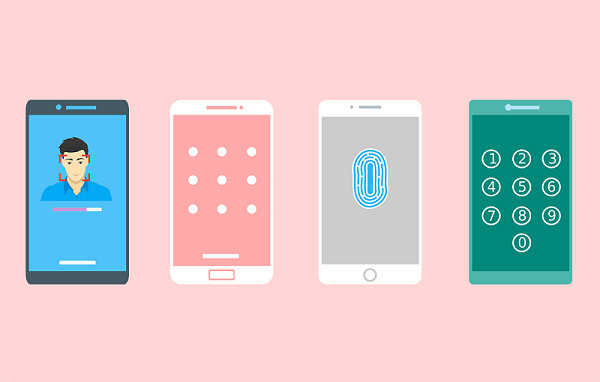
В большинстве случаев мы вводим новые данные о безопасности на наших телефонах, чтобы защитить наши персональные данные на устройстве и предотвратить их утечку. Многие из нас, как правило, забывают пароли и, в большинстве случаев, шаблоны. С забытыми шаблонами и потерянными паролями мы обычно заблокированы и не можем получить доступ к нашему устройству без пароля. В этой статье мы рассмотрим решение с подробными процедурами разблокировки Samsung без пароля. Надеюсь что три метода полезны для вас, что идеально подходит для ваших нужд.
Метод 1: удалить заблокированный экран Samsung без пароля (без потери данных)
Удаление блокировки экрана Android Ваш идеальный выбор для разблокировать самсунг без пароля за считанные минуты, больше никаких последовательных шагов, никаких проблем с безопасностью. Эта полезная программа используется для эффективного решения проблем с заблокированным экраном Android. Сейчас последняя версия поддерживает только устройства Samsung. Она может помочь пользователям Samsung отключить проблемы с паролем и блокировкой шаблона на Samsung. Устройство без потери данных, а затем удалить заблокированный экран телефона, вы можете получить доступ к своим контактам, SMS, фотографиям, электронной почте или другим важным данным. Samsung Galaxy S9/S8/S7/S6/S5/S4/S3,Note 5/4/3,etc.
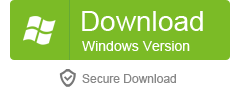
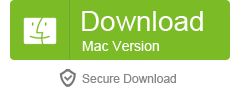
Обойти блокировку экрана Samsung, пароль, пин-код и отпечаток пальца без потери данных
Шаг 1. Запустите Android Toolkit на компьютере
Загрузите и установите на свой компьютер программу удаления и блокировки данных Android Lock Screen. Затем запустите программу и нажмите «Удаление блокировки экрана Android«Вариант.

Шаг 2. Начните процесс удаления
Нажмите кнопку Пуск, чтобы начать процесс удаления.
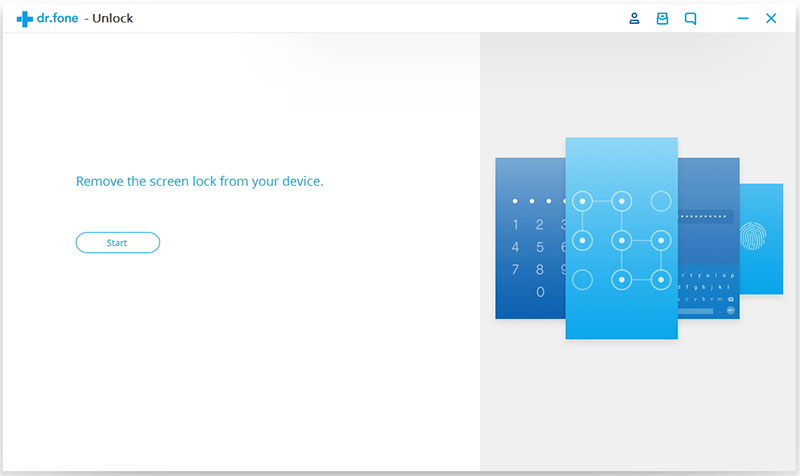
Шаг 3. Подключите Samsung к компьютеру
Как только вы увидите подсказки ниже, подключите ваш Samsung к компьютеру с помощью USB-кабеля. Обратите внимание, что режим отладки USB на вашем устройстве должен быть включен раньше.
Шаг 4. Скачать пакет восстановления для Samsung
Android Lock Screen Removal & Data Recovery загружает пакет восстановления для устройства и соответствует модели телефона после проверки соглашений. Тогда он начнет восстанавливать ваше устройство. Пожалуйста, дождитесь завершения процесса восстановления.
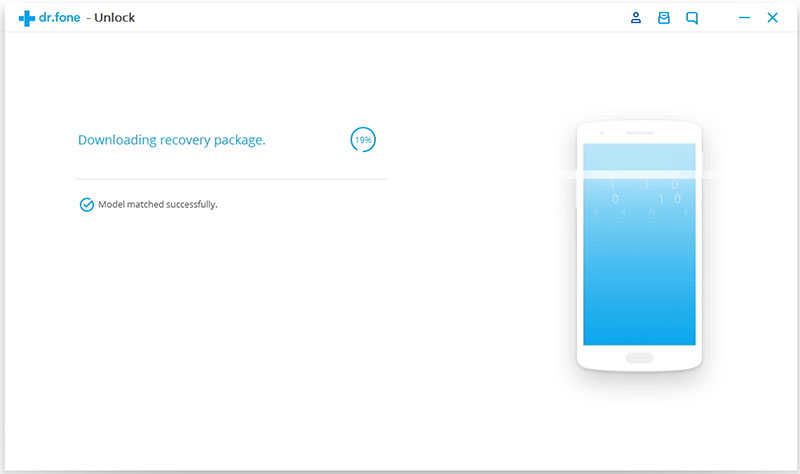
Шаг 5. Удалить пароль на Samsung Completed
Теперь удаление блокировки экрана Android и восстановление данных разблокировали ваш Samsung без пароля. Вы можете перейти на свой телефон и подтвердить, есть ли на вашем устройстве пароль для блокировки экрана или нет.
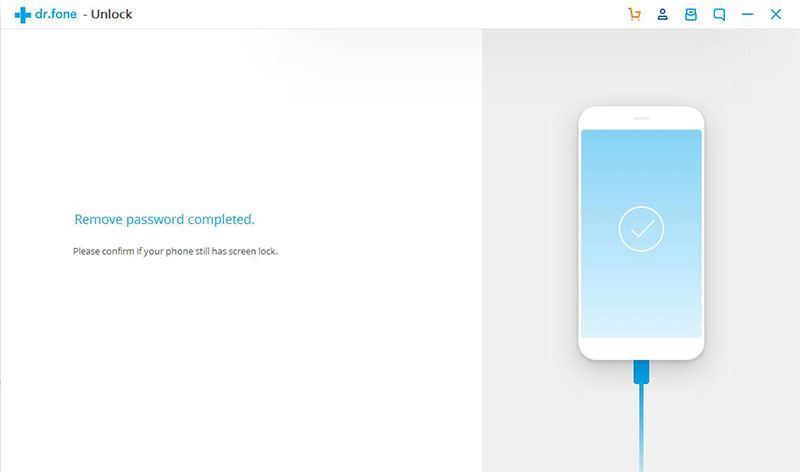
Вся задача удаления очень проста, не так ли? В дополнение Удаление блокировки экрана Android также позволяет восстановить удаленные данные с устройства Android после потери данных при любых обстоятельствах, это позволяет восстановить данные с SD-карты Android/ Карта памяти Android также.
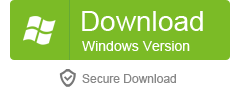
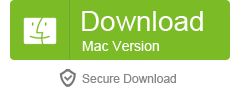
Метод 2: как разблокировать экран на телефоне Samsung удаленно
Если вы забыли пароль блокировки экрана, вы также можете удаленно разблокировать заблокированный экран телефона Samsung Galaxy на веб-странице «Найти мой мобильный телефон». Здесь вы узнаете, как удаленно разблокировать заблокированный экран телефона Samsung на вашем компьютере.
Шаг 1. Перейти к Найти мой мобильный страница интернета: http://findmymobile.samsung.com и войдите, используя данные своей учетной записи Samsung.
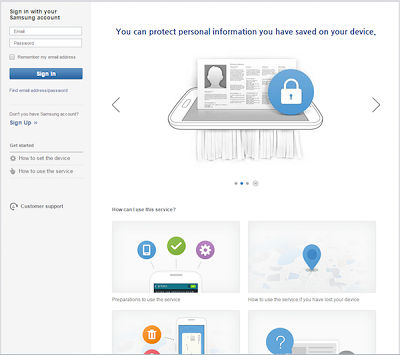
Шаг 2. После успешного входа в свою учетную запись Samsung найдитеРазблокировать мой экран»На главной странице и нажмите на нее.
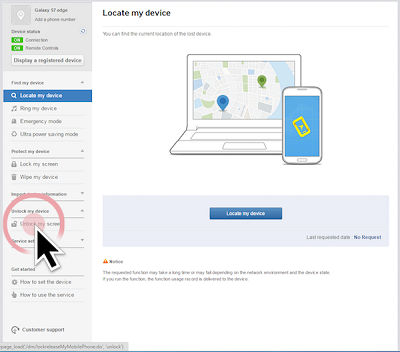
Step 3.Step 3.Click «Отпереть», Чтобы начать разблокировать экран телефона.
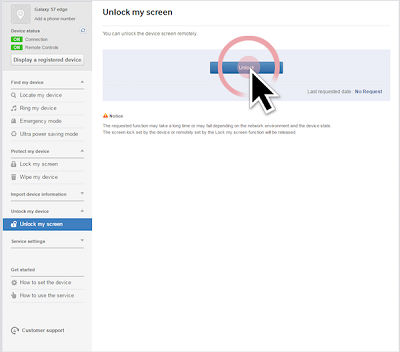
Шаг 4. Выберите OK Когда вы получаете на своем компьютере Уведомление о том, что ваш экран разблокирован, вы можете удаленно разблокировать экран телефона Samsung на компьютере.
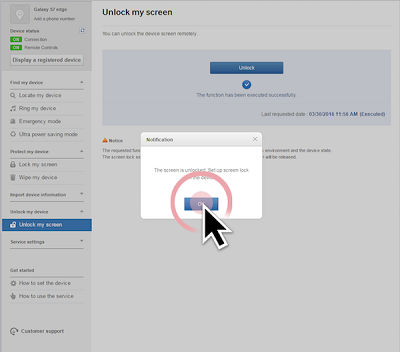
Метод 3: разблокировка экрана Samsung, заблокированного принудительным сбросом (потеря данных)
Чтобы обойти сам экран блокировки Samsung, PIN-код, пароль и отпечаток пальца у себя дома, можно воспользоваться заводским / аппаратным сбросом настроек телефона. Но после выполнения заводского / аппаратного сброса настроек телефон удалит все данные и личную информацию с телефона. Ваш телефон вернется к исходному заводскому состоянию. Пожалуйста, тщательно продумайте, выполнить ли полный сброс и обойти защиту.
Шаг 1. Сначала выключите телефон Samsung.
Шаг 2. Нажмите и удерживайте Объем UP,Главная и мощность одновременно.
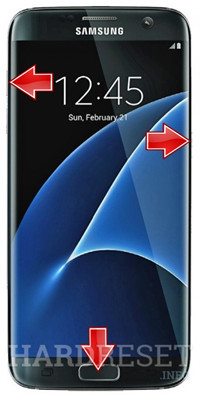
Шаг 3. Когда вы увидите логотип Samsung, отпустите кнопку питания, но продолжайте удерживать клавишу увеличения громкости и клавишу возврата на главный экран.
Шаг 4. Когда вы видите Android восстановление системы Появится экран, пожалуйста, отпустите все клавиши.
Шаг 5. Используйте клавиши увеличения / уменьшения громкости для навигации и клавишу включения для OK.
Шаг 6. Выберите «стереть кэш раздел«
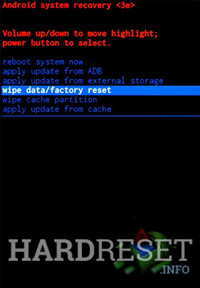
Выберите «Да удалить все данные пользователяОпция

Наконец, выберите «перезагрузите систему сейчас»Перезагрузить систему Android и выполнить полную перезагрузку телефона.
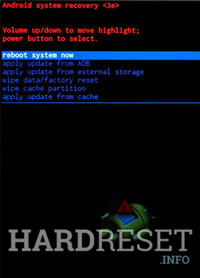
Внимание: В процессе аппаратного сброса все ваши данные будут удалены, поэтому мы рекомендуем вам использовать Удаление блокировки экрана Android чтобы разблокировать телефон, он не сотрет ваши данные. Более того, этот набор инструментов Android также может помочь вам восстановить потерянные / удаленные данные с Android; извлекать файлы из Android с сломанный экран, заблокированный экран и черный / пустой экран; резервное копирование и восстановление данных Android; Разблокировать телефон Android SIM-карты в считанные минуты.
Скачайте Android Toolkit — Android Lock Screen Removal и решите проблему с телефоном у себя дома прямо сейчас:
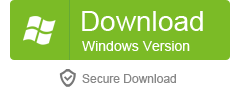
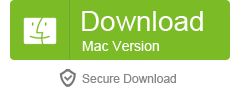
Связанные статьи:
Как разблокировать Android заблокированный экран
Как восстановить потерянные данные от Samsung с заблокированным экраном
Забудьте PIN-код блокировки SIM-карты Android и как его удалить
Как установить умный замок телефона Samsung
Забыли пароль заблокированного экрана iPhone и как его удалить
Разблокировать экран блокировки на самсунге
Комментарии
подскажите: тебе нужно авторизоваться прежде чем вы сможете комментировать.
Еще нет аккаунта. Пожалуйста, нажмите здесь, чтобы зарегистрироваться.
 Загрузка…
Загрузка… Виталий Солодкий 06.03.2020 2
Виталий Солодкий 06.03.2020 2 Загрузка…
Загрузка…Заблокированное при помощи пароля, графического ключа или отпечатка пальца устройство будет сложнее взломать в случае утери, а значит, минимизируется шанс кражи личных данных владельца. Несмотря на все преимущества защиты, порой подобная блокировка может сыграть злую шутку с самим хозяином смартфона. В данной статье подробно рассмотрим, как разблокировать Самсунг, если пользователь забыл пароль.
Разблокировка после неправильного ввода пароля
В системе предусмотрена защита от автоматического подбора пин-кода. Ее суть заключается в блокировке окна ввода после 6 неправильных паролей подряд. В данном случае необходимо подождать 30 секунд и повторить попытку.
Удаленная разблокировка Samsung
Удаленное снятие блокировки производится через специальный сервис под названием Find My Mobile. Метод может быть полезен в следующих ситуациях:
- Требуется разблокировать устройство, если не получается вспомнить пароль или графический ключ.
- Необходимо предоставить доступ к мобильному телефону или планшету третьим лицам без раскрытия секретной информации. В качестве примера можно привести доступ к играм для ребенка на оставленном дома планшете.
Конечно, метод подойдет только при условии, если была проведена предварительная подготовка мобильного устройства.
Подготовка телефона к удаленному управлению
Чтобы выполнить подготовку телефона Самсунг, необходимо:


Обратите внимание
Если в настройках телефона такого раздела нет, значит, удаленное управление не поддерживается операционной системой.
Разблокировка экрана

 Загрузка …
Загрузка …Чтобы выполнить отключение блокировки экрана через сервис Find My Mobile, необходимо:
- Открыть сайт и выбрать требуемый телефон.
- В появившемся справа меню выбрать пункт «Разблокировать мое устройство».
- Дождаться выполнения команды: об этом сообщит смена цвета значка на зеленый.
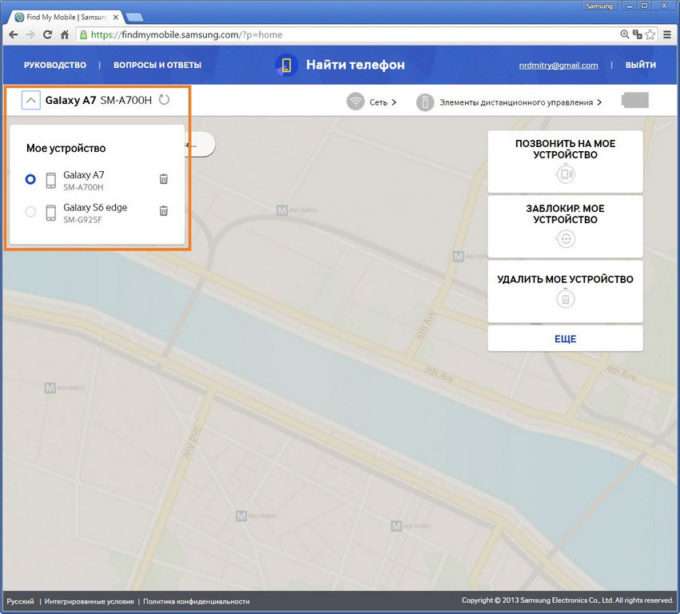
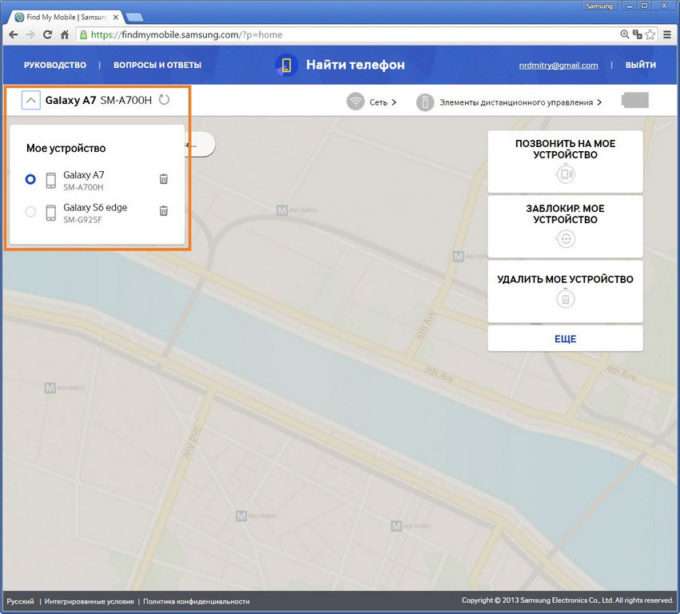
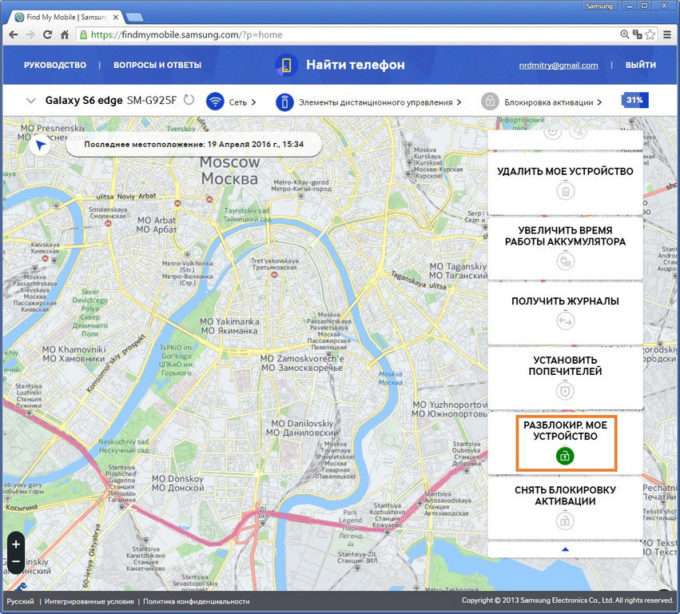
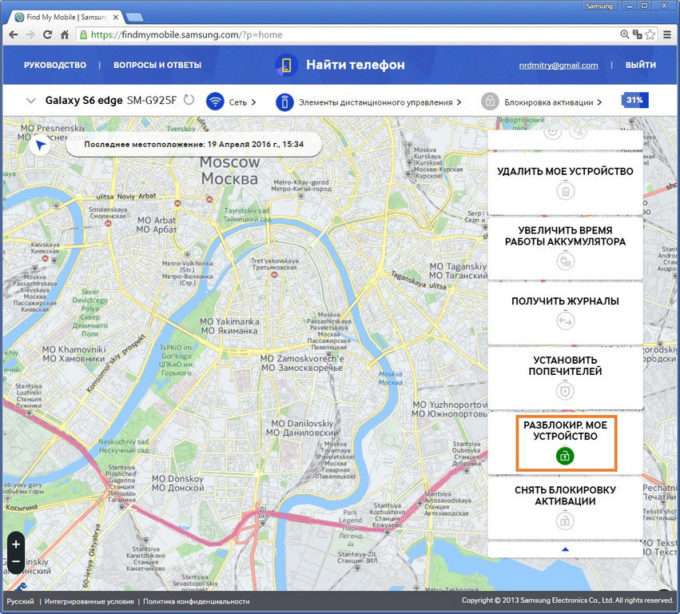


Важно знать
При выполнении операции смартфон должен быть подключен к Интернету посредством Wi-Fi или сотовой связи. Если был активирован режим «В самолете», то осуществление блокировки будет недоступно.
Описанный метод поможет снять блокировку, если пользователь забыл графический ключ, пин-код или пароль.
Отключение блокировки в безопасном режиме
Снятие защиты посредством запуска устройства в безопасном режиме выполняется при подозрении в заражении вредоносным приложением. Суть метода заключается в выполнении следующих действий:
- Необходимо выключить смартфон, а при повторном включении удерживать кнопку понижения громкости.
- Если все сделано верно, то в нижнем левом углу отобразится надпись «Безопасный режим».
- Следует попытаться произвести вход, используя обычный пароль или графический ключ. В данном режиме работают только системные приложения, а соответственно, вредоносная программа заблокирована и не сможет помешать выполнить разблокировку.
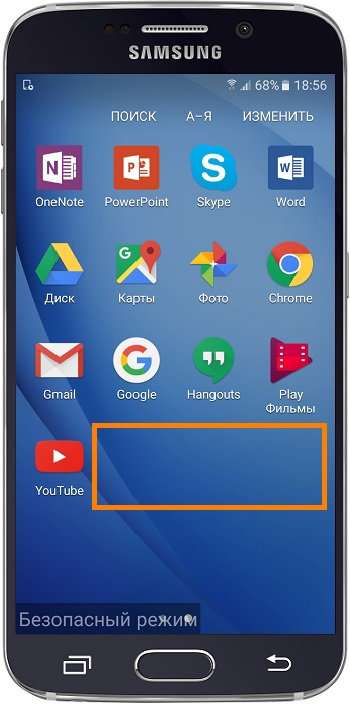
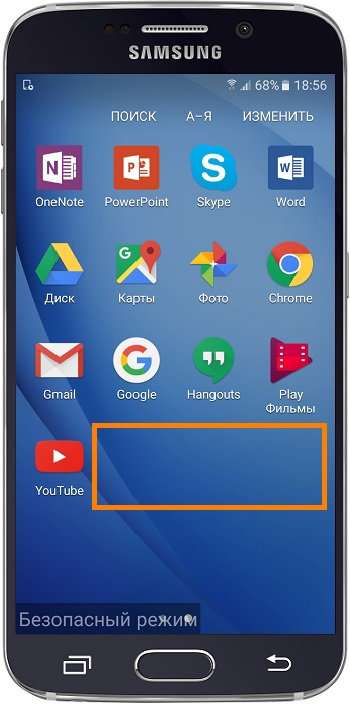


Будет полезным
Если вход осуществлен успешно, то следует просмотреть недавно установленные приложения и удалить те, что вызывают подозрение или были установлены из непроверенного источника.
Сброс до заводских настроек
Этот метод следует применять только в том случае, если описанные выше рекомендации не помогли решить проблему. Сброс до заводских настроек уничтожит все содержащиеся на телефоне данные, включая контакты, СМС-сообщения, фотографии и прочее. Выполнить процедуру можно несколькими способами. Рассмотрим самые распространенные.
Сброс через Find My Mobile
Чтобы выполнить удаленное обнуление телефона Самсунг до заводских настроек, необходимо:
- Посетить сайт Find My Mobile.
- Выбрать из списка требуемый гаджет.
- В меню справа нажать на пункт «Удалить мое устройство».
- Повторно кликнуть «Удаление» после предупреждения системы об уничтожении всей информации.
- Указать пароль последнего аккаунта, который был подключен к смартфону. Эта мера безопасности обеспечивает дополнительную защиту при краже телефона. Если пароль не удается вспомнить, то решить проблему помогут специалисты сервисного центра после предъявления документов на устройство и чеков о покупке.
- Дождаться завершения процесса и перезагрузки телефона.
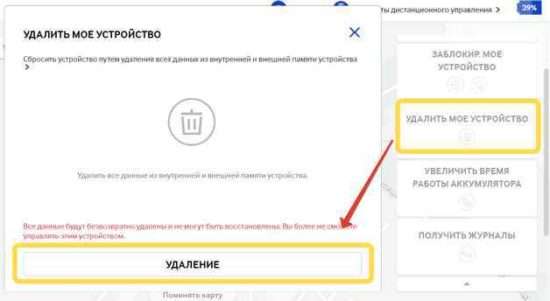
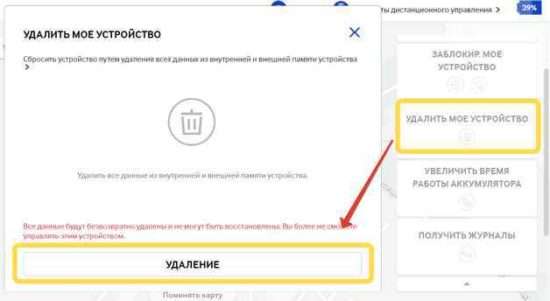
Hard Reset на смартфоне
Если телефон заблокирован без подключения к Интернету, то выполнить сброс предыдущим методом не получится. В таком случае следует произвести сброс на самом устройстве. Для этого необходимо:
- Выключить телефон.
- Одновременно нажать и удерживать кнопку питания, понижения громкости и возвращения на главный экран. Когда появится логотип компании, клавиши можно отпускать.
- В открывшемся инженерном меню выбрать строку «Wipe data/factory reset». Перемещение по списку выполняется кареткой изменения громкости, подтверждение действия – клавишей блокировки.
- Дождаться завершения процесса, затем выбрать команду «Reboot system now».


Переустановка прошивки через ПК
Альтернативным вариантом того, как разблокировать Самсунг, если забыли пароль, станет перепрошивка телефона с подключением к компьютеру. Необходимость в осуществлении данного метода может возникнуть из-за повреждения загрузчика после неудачных попыток разблокировки.
Для выполнения процесса потребуется:
- USB-шнур.
- Файл прошивки, скачанный с официального сайта производителя. Следует предельно точно выбирать версию операционной системы для конкретной модели телефона, поскольку неправильный выбор может привести к серьезным повреждениям устройства.
- Программа для ПК.
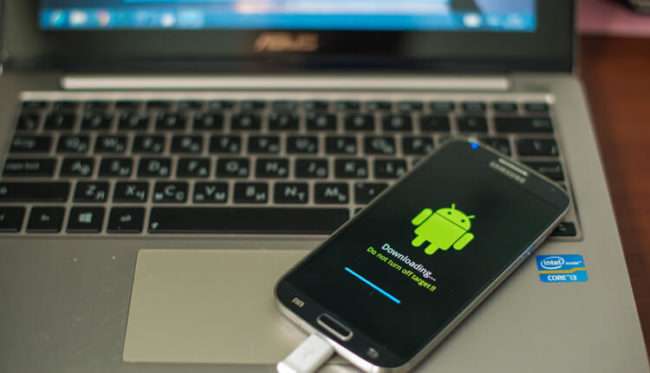
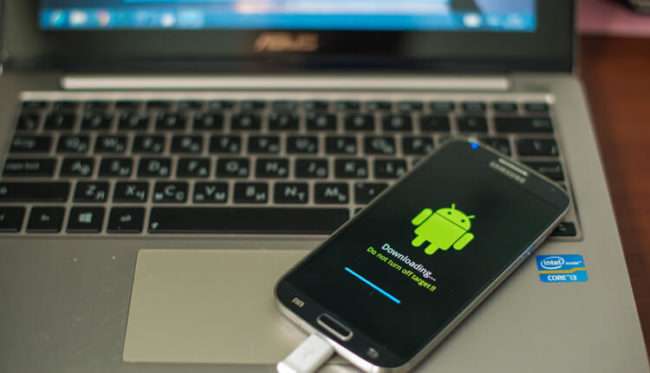


Будет полезным
Подробные инструкции по установке можно найти на специализированных форумах. Не рекомендуется производить перепрошивку смартфона без соответствующей подготовки и навыков.
Если указанные выше методы не помогли разблокировать телефон Самсунг или нет уверенности в собственных силах, то следует обратиться за помощью в сервисный центр или к специалисту. При обращении в официальные представительства компании потребуется предъявить документы на мобильное устройство и чеки, которые были выданы при покупке в магазине. Потребуется заплатить определенную сумму для выполнения работы, поскольку данный случай не относится к гарантийным обязательствам производителя.
90000 [4 Methods] How to Unlock Samsung Phone Lock Password 90001 90002 Forgetting the lock password of your Samsung phone and looking for a reliable way to unlock the lock password? Read on this guide to learn how to unlock Samsung phone lock password via 4 effecient ways. 90003 90004 Samsung Tips & Issue Fixes 90005 90002 90007 «I bought a new Galaxy S8 for my son as a birthday present. I set a screen lock on the phone when testing the phone on the store, but I have lost my password, and my son can not use the new phone without a password.How can I remove the password and enter the phone? Anyone who can help please? » 90008 90003 90002 Just like the user above, you may not access your Samsung phone due to various lock screen reasons, like forget lock password, enter the wrong password enough times, change the password by accident, etc. When encountering such a situation, all you want is just how to unlock the phone password as soon as possible, right? Worry not. Here in the following, we will show you how to unlock Samsung phone lock password with 4 different yet simple methods.Read on with deep attention. 90003 90012 Method 1. How to Unlock Samsung Phone Lock Password — PhoneRescue for Android 90013 90002 If you prefer a labor-saving yet a times-saving way to help you unlock a Samsung phone password, then PhoneRescue for Android can be your best choice. PhoneRescue for Android has helped millions of Samsung users out of the lock screen trouble. And highly recommended by those users for Samsung password removal, as it is safe and efficient. 90003 90002 Whether your Samsung is locked with password, pattern, or fingerprint, PhoneRescue for Android helps you safely removes them without losing any data.Just one simple tap is needed to complete the unlock process. No tech knowledge asked. More than anything, it will not access, modify, or erase anything in your Samsung. All your data on the device will be prevented from prying eyes. Now, let’s start with it. 90003 90002 Step 1. Download PhoneRescue for Android and install it on your computer> Launch it> Connect your Samsung phone to the computer via its USB cable. 90003 90002 Step 2. Click the second button on the upper left corner to choose Lock Screen Removal function.90003 90002 How to Unlock Samsung Phone Lock Password — Step 2 90003 90002 Step 3. After the analysis process completes, simply click the Start Unlock button to start the removal process. 90003 90002 How to Unlock Samsung Phone Lock Password — Step 3 90003 90002 Step 4. When the screen lock is removed successfully, the interface below will display and your Samsung phone will restart automatically. You can start using your device now. 90003 90002 How to Unlock Samsung Phone Lock Password — Step 4 90003 90002 PhoneRescue for iOS also helps you recover deleted or lost data on your Samsung phone, including photos, videos, messages, notes, contacts, etc.Pay attention that once there are files missing on your phone, please use your phone as less as possible to avoid any unnecessary data coverage. 90003 90012 Method 2. How to Unlock Samsung Phone Lock Password — Find My Mobile 90013 90002 Every Samsung model comes with the «Find My Mobile» feature. If you have set up your Samsung account prior to this, then you can directly unlock your device by going to Samsung Find My Mobile website. And below are detailed steps. 90003 90002 Step 1. Go to / findmymobile.samsung.com/> Log in with the same Samsung account. 90003 90002 Step 2. Find Unlock my screen option on the left panel and click it> Enter a new pin into the filed at the top> Click on the Unlock button. After for a while, your password will change and you can access the Samsung phone with the pin you just set. 90003 90012 Method 3. How to Unlock Samsung Phone Lock Password — Android Device Manager 90013 90002 This way is provided on the condition that you have enabled Android Device Manager on Samsung before locking it.90003 90002 Step 1. Visit Google.com/android/devicemanager on your computer or other Android phones> Sign in using your Google login details that you also used on your locked phone. 90003 90002 Step 2. Choose the device you want to unlock> Select Lock> Enter a temporary password and click Lock again. 90003 90002 Step 3. Once it is completed, you will see a confirmation below the box with the options Ring, Lock, and Erase. You will see a password field on your Samsung phone, just enter the temporary password.90003 90002 Step 4. Go to your device’s lock screen settings> Disable the temporary password. 90003 90012 Method 4. How to Unlock Samsung Phone Lock Password — Google Account 90013 90002 To make use of Forgot Pattern to unlock Samsung phone lock password, you have to make sure that your Samsung is running on Android 4.4 or lower. 90003 90002 Step 1. Enter a wrong code or pattern for 5 times> Tap Forgot Pattern at the bottom of the lock screen. 90003 90002 Step 2. Enter your backup pin and then tap OK.Or sign in with your Google account, and tap Sign in. Your Samsung phone should be unlocked now. 90003 90012 The Bottom Line 90013 90002 With the detailed guide above, you may have got the main point on how to unlock Samsung phone lock password. If you have any other trouble when unlocking Samsung password, feel free to leave them in the comment section and we will reply to you soon. Besides the lock screen removal feature, PhoneRescue for Android is also fitted with the Android data recovery function.The professional Android data recovery tool is worthy of a try. 90003 90012 More Related Articles 90013 90002 90003 90070 Joy Taylor 90071 90002 Member of iMobie team as well as an Apple fan, love to help more users solve various types of iOS & Android related issues. 90003 .90000 How to Unlock Samsung Phone: Forgot Password- Dr.Fone 90001 90002 Solution 1: Unlock Samsung Phone by Factory Reset 90003 90004 It is a common thing to forget the screen lock password. Many ways can help you to unlock your Samsung smartphone’s passwords, pattern, and as well as any other PIN codes. All you need to do is just simply following these simple methods to unlock your Samsung Galaxy S3. Hard reset is one of the major effective and quick methods to unlock your Samsung smartphone.90005 90004 If your smartphone is slow, freezing, and as well as not responding well or you can not remember your phone’s password then this method is for you. If you are facing big trouble in accessing your factory data, resetting alternatives, then also you can perform a quick factory reset on your Samsung smartphone. Just follow any of the below methods to do a quick factory reset on your device. But this method will erase all your data on the phone, so do not try this method if you have no backups for your precious data.90005 90004 90005 90004 Method 1: 90005 90004 Many people are suffering from a problem like I forgot my Samsung Galaxy S3 password. So, for your help just follow this step, when your Samsung smartphone is powered off, then slightly press and hold the Volume down and Volume up keys both at the same time. After this hold down the power key until you see a test screen, it usually takes 15 to 20 seconds. When you see the test screen just press the volume down button to easily navigate through the options until you see 90013 wipe data / factory reset 90014 option, then simply press the power key to select that option.90005 90004 Method 2: 90005 90004 The method second to recover your Samsung Galaxy S3 forgot password just power your phone off and then press down the volume down key, then release the power on-off key, but still, hold down the volume down key for almost 10 to 15 seconds . When you see some additional options pop up on your device screens you can easily go for the next step that presses the volume low key to easily navigate through all the options until it highlights the option of reset, it usually shows a factory reset option, just press the power key to do this process.90005 90004 Method 3: 90005 90004 When your device is powered off, press down the home key with the power button. Once the Android recovery screen shows the home key, press the volume up and down button, but remember must press these two buttons at the same time. When you are on the Android recovery system screen you have to release all the keys and then press the volume down button to navigate to the factory reset and wipe data option. Once you reach there just press the power button to do this process.90005 90004 Method 4: 90005 90004 To do a factory reset from this method just power off your device and after that press the home key and slowly release the power key while still pressing the home key. Choose the search key option from the Android screen recovery system. Tap on the factory reset and wipe the data option and select OK with the help of the power button. Select yes option and delete all the user data and it will reboot your device now and the factory reset process will be done on your device.90005 90004 Unlocking Samsung phone by factory reset is not a perfect solution since it will damage all your data on your phone. While Dr.Fone is one of the best tools that you can use to retrieve the forgotten screen password on Samsung Galaxy. It will not cause any data loss when you unlock a Samsung phone, safer, easier, no matter carrier, etc. 90005 .90000 [2020 Updated] 3 Methods about How to Unlock Samsung Phone Forgot Password 90001 90002 Summary 90003 90002 When we forgot Samsung phone password, and Find My Mobile on Samsung was opened, go to Find My Mobile to unlock Samsung screen lock with the Samsung account. Or when Find My Mobile is inaccessible in Samsung, use Recovery mode to force unlock Samsung lock password. But only EelPhone Android Unlock will remove Samsung screen lock without password and without data loss.90003 90006 «Hello there. I have a Samsung Galaxy Note 6 and as what everybody usually does, I have also set a screen lock password to forbid other people to get access to my device to ensure the data security and privacy of my smartphone. And, for more cautious reasons, I have a habit to change to password from time to time, about once a month I think. Unfortunately, this time, when I have already reset my screen lock password, I was told urgently to deal with some personal stuff and I have been busied for the whole day and did not have time to note down what the password is to remind myself.You may already guess the end, when I needed to unlock the phone, I found it I forgot my Samsung phone password. I was freaked out and I can not wait to tackle right now. Do you guys have any propositions about how to unlock Samsung phone password? Thanks a lot in advance. » 90002 Like mentioned above, we all get used to locking the screen with a password to keep privacy safe. However, some people may experience also similar situations and really want to find a way out. If you have the same trouble, you should not skip this passage.Continue to read this tutorial and you will know how to unlock Samsung phone without password. 90003 90009 Solution 1: How to Unlock Samsung Phone Password via Find My Mobile [Free Method Without Data Loss] 90010 90006 It’s easy when we active Find My Mobile on Samsung phone. The feather of Samsung-Find My Mobile, will remove Samsung screen lock without password, but need the Samsung account and password. 90006 90013 90002 90015 Step 1: 90016 Go to Find My Mobile website on computer, and log in with Samsung account.90006 90018 90003 90002 90015 Step 2: 90016 Once load in to Find My Mobile, all Samsung device on the left side, click on the device which we want to unlock. 90006 90024 90003 90002 90015 Step 3: 90016 From all feathers, click on Unlock. 90006 90030 90003 90002 90015 Step 4: 90016 Enter Account password again to confirm the unlock. 90006 90036 90003 90009 Solution 2: How to Unlock Samsung Password by Using EelPhone Android Unlock [Without Data Loss] 90010 90006 I forgot my password to my Samsung phone, I have tried this method — EelPhone Unlock.This program allows you to unlock Samsung phone forgot password without removing any data and with just several minutes, all is finished. Go on with the following steps. 90006 90015 Step 1: 90016 Click on the download button and launch the program after installation on PC. Select the function «90015 Remove Screen Lock 90016». 90006 90047 90002 90015 Step 2: 90016 Click on the button «90015 Start 90016» to get started. Connect your Samsung device to the computer via USB cable. 90006 90054 90003 90002 90015 Step 3: 90016 Select your Samsung model from the options list.Make sure that you have chosen the right one. Click on the button «90015 Next 90016» to continue. 90006 90062 90003 90002 90015 Step 4: 90016 Use key combination to enter the Download mode on your Samsung by the following steps. Firstly, power off your Samsung. Secondly, press and hold the Volume Down Button + Home Button + Power Button at the same time until the Warning Screen pops up. 90006 90068 90003 90002 90015 Step 5: 90016 Then you can boot into the download mode and the program will begin downloading recovery package.Wait for minutes until the end of the process. When it is completed, click on the button «90015 Remove 90016» to finish. Now you can reset your password. 90006 90076 90003 90009 Solution 3: How to Reset Password on Samsung Phone in Measure of Recovery Mode [Without Data Loss For Free] 90010 90006 Here we propose an alternative. You can put your phone into recovery mode and restore to factory settings to Samsung phone reset password. Follow the steps below to continue.90002 90015 Step 1: 90016 Power off your device. 90006 90015 Step 2: 90016 Boot your Samsung smartphone into Recovery Mode. Hold the Volume Up Button + Home Button (Bixby Button for Samsung Galaxy S8 +) + Power Button at once for about ten seconds until you can see the software update screen. Do not release when the phone vibrates. It will install nothing about 30 seconds after it displays a «90015 No Command 90016» message. 90006 90015 Step 3: 90016 Once your device has entered the Recovery Mode, just press Volume down / up Button to select «Wipeout / Factory data reset» and confirm by pressing Power Button.90006 90015 Step 4: 90016 Confirm your option by choosing the «90015 Yes-delete all user data 90016». Then your device can be reset. 90006 90015 Step 5: 90016 After the reset process is finished, select «90015 Reboot now 90016» and the device will restart and turn on again. 90003 90002 It needs to point out that this method will erase all the device data. If you prefer to keep all the device, we recommend you to choose solution 1. Lock Screen Removal is a very powerful tool that is worthwhile trying.What is more, if you have any questions during the whole process, do not hesitate to contact us by writing down your comments below. 90003 Alex Scott 90002 This article was updated on 10 July, 2020 90003 .90000 [2020 Updated] How to Unlock Android Phone without Password 90001 90002 «Last week when leaving for my business trip, I changed my Samsung password. I was leaving the device at home and I did not want my kids to use it while I was away. They knew the old password. Today, I wanted to use the device. However, I could not recall the new password. Does anyone know of a Samsung lock screen removal solution that I can use? » 90003 Screen locks are one of the best inventions.They help people protect their privacy. If you happen to forget your password / Pattern / PIN, unlocking your Samsung device may appear impossible. This, however, is not the case. Samsung lock screen removal is possible. In this article, we will show you the best Samsung lock screen removal solutions you can use. 90004 90005 1 How to Unlock Android Phone without Any Password 90006 90003 The best way to unlock phone without password is to use an Android unlocker. The best Android unlocker is known as iMyFone LockWiper (Android) screen lock removal tool.LockWiper success rate exceeds 98%. The tool is capable of unlocking your device irrespective of how the device is locked. 90004 90003 90010 90004 90003 6,500,000+ Downloads 90004 90005 LockWiper (Android) Main Features 90006 90003 Instantly Remove Android Lock Screen 90004 90018 90019 90003 Quick and easy to unlock Android phones without any password 90004 90022 90019 90003 Support to unlock any type of screen locks: pattern, PIN, password, face & fingerprint lock 90004 90022 90019 90003 99% Android device models are well supported 90004 90022 90019 90003 Instantly remove screen lock set either by Android settings or by third-party lock apps 90004 90022 90019 90003 Supports Android versions ranging from Android 2.3 to 9.0 90004 90022 90039 90003 Download Now 90004 90042 How to Unlock Android Phone Using LockWiper (Android) 90043 90003 To unlock cell phone without password using LockWiper, you just need to follow these 3 steps below: 90004 90003 90047 Step 1: 90048 After opening LockWiper (Android) on your computer, click «90047 Start 90048» button. Connect the device you intend to unlock using a USB cable. 90004 90052 90003 90047 Step 2: 90048 LockWiper will detect the device automatically. Check or correct the device information and click «90047 Start Unlock 90048».Wait while LockWiper downloads the right unlock package for your device. 90004 90059 90003 90047 Step 3: 90048 After the download, follow the onscreen instructions displayed. When LockWiper detects your phone restarts, it will start the unlocking process. 90004 90064 90005 2 How to Unlock Android Phone without Code via Android Device Manager 90006 90003 It is possible to unlock phone without passcode via the Android Device Manager. To get into phone without passcode, follow the steps outlined below: 90004 90003 90047 Step 1: 90048 Visit https: // www.google.com/android/devicemanager and use the Google credentials used on the locked device to log in. 90004 90003 90047 Step 2: 90048 If numerous devices are available, locate the device you intend to unlock and select it. Enable the «90047 Lock & Erase 90048» feature. 90004 90003 90047 Step 3: 90048 Follow the steps that appear on the screen to lock your Android device. Set a temporary password. The password should bypass the method used to lock your Android device screen. 90004 90083 90003 90047 Step 4: 90048 Input the password on your phone you just created in Step 3 above.This should unlock your device. 90004 90003 Although the above method has helped Android device owners get into android phone without password in the past, 90047 it has some limitations 90048: 90004 90003 Although we have shown you how unlock a phone without password works when using the Android Device Manager, if you do not know the Google credentials used on the locked device, unlocking may be impossible. 90004 90003 This answer to the question «how can I open my phone without password» will only be useful if the Android Device Manager is already enabled on the locked device.90004 90005 3 How to Unlock Phone without Password Using Find My Mobile 90006 90003 Samsung devices do have the Find My Mobile feature. This feature could be the answer to the question «how can I unlock a phone without the password». To learn how to unlock a locked phone without password using the Find My Mobile, follow the steps below: 90004 90003 90047 Step 1: 90048 Use the credentials used on the locked Android device to log into https://findmymobile.samsung.com/ . 90004 90003 90047 Step 2: 90048 Locate the 90047 Lock My Screen 90048 button and tap on it.90004 90003 90047 Step 3: 90048 Type a new PIN you would like to use to unlock the device in the first field. Then click «90047 Lock 90048» at the bottom. 90004 90116 90003 90047 Step 4: 90048 The PIN you enter will bypass the screen lock method currently available on your Android device. Use it to unlock your device. 90004 90003 This method will not be an ideal solution for all Android device owners. 90047 It has some limitations 90048: 90004 90003 To unlock android phone without password using the Find My Phone feature, the device has to be a Samsung.90004 90003 You will need a Samsung account for the whole process to work. If you do not know the Samsung account credentials used on the locked device, unlocking it will be impossible. 90004 90003 The Find My Mobile feature should be enabled on the locked device. 90004 90131 90005 Conclusion 90006 90003 If you can not remember your password / pattern / PIN or you just purchased a secondhand device that is locked, you can still use the device. All you will need is to learn how to unlock android phone without code.In this article, we have shown you how to unlock android phone without password. The best solution to locked Android devices is iMyFone LockWiper (Android) screen lock removal tool. LockWiper, unlike other solutions, does not have any limitations. The tool will help you unlock your phone irrespective of the Android version running on the device. 90004 90003 Download Now 90004.



